1、首先打开AI软件新建画布,如下图所示。

2、找到左方工具栏中的钢笔工具。

3、用钢笔工具绘制路径进行编辑,如下图所示。

4、如箭头所示,点击上方“对象”选项卡弹出下选框。

5、如箭头所示,找到“路径”的右选标点击。

6、如箭头所示,在弹出的右选框中选择“平均”点击。
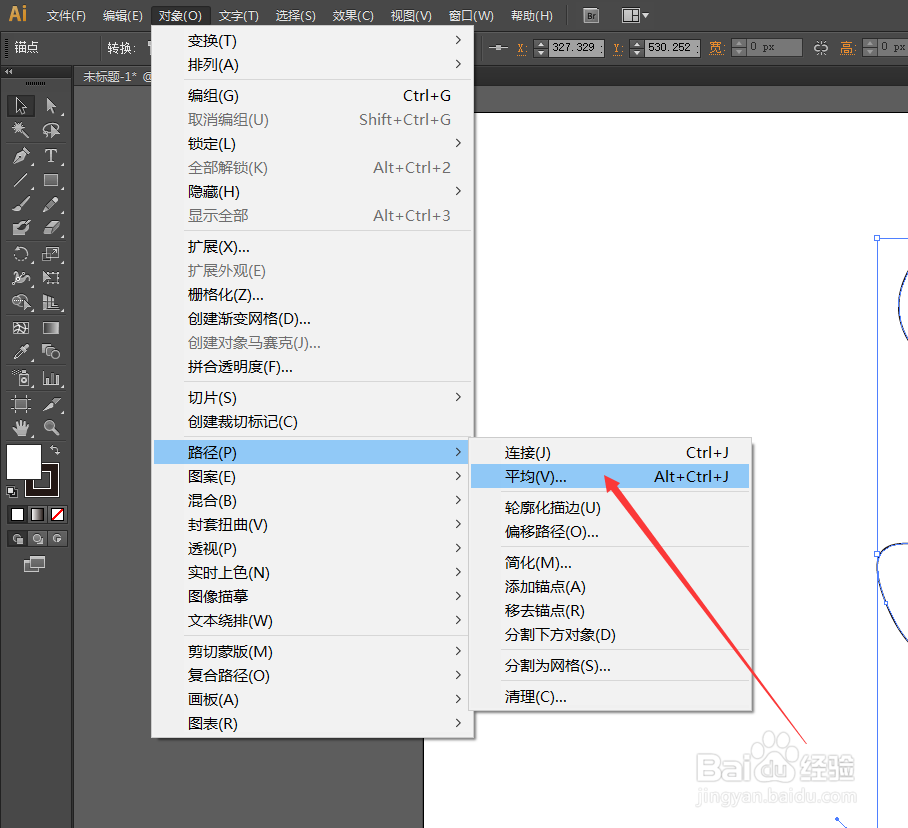
7、如下图所示,点击弹出“平均”的编辑框。

8、如箭头所示,勾选“水平”后点击编辑框里的“确定”。

9、最后框选的路径就被垂直平均了。

时间:2024-11-01 15:35:04
1、首先打开AI软件新建画布,如下图所示。

2、找到左方工具栏中的钢笔工具。

3、用钢笔工具绘制路径进行编辑,如下图所示。

4、如箭头所示,点击上方“对象”选项卡弹出下选框。

5、如箭头所示,找到“路径”的右选标点击。

6、如箭头所示,在弹出的右选框中选择“平均”点击。
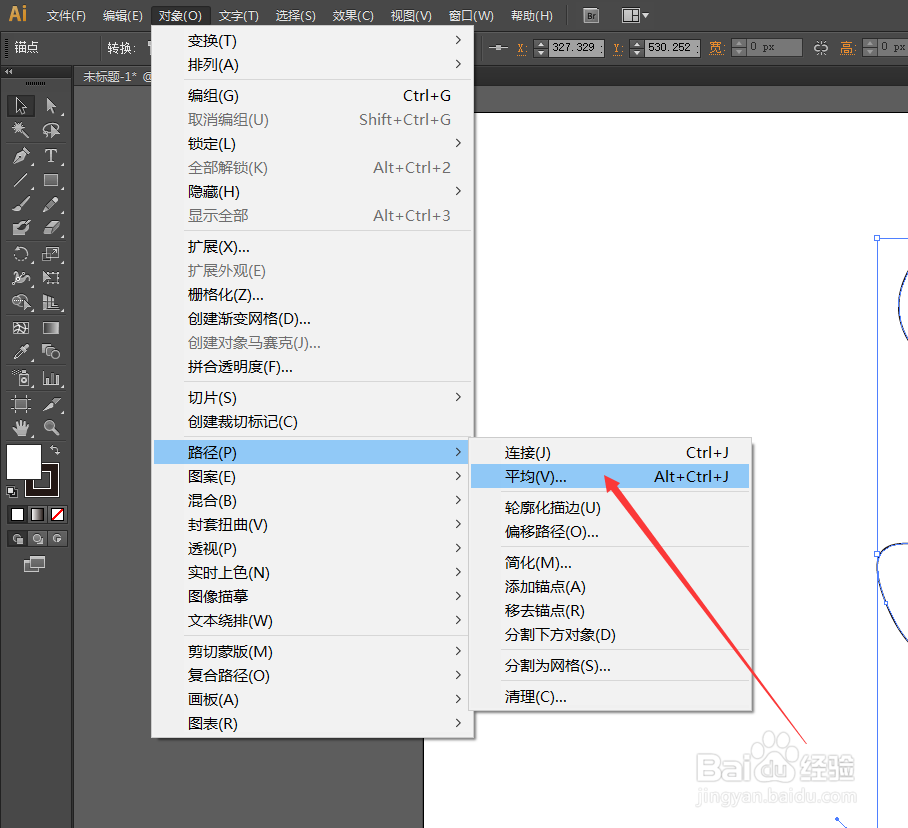
7、如下图所示,点击弹出“平均”的编辑框。

8、如箭头所示,勾选“水平”后点击编辑框里的“确定”。

9、最后框选的路径就被垂直平均了。

